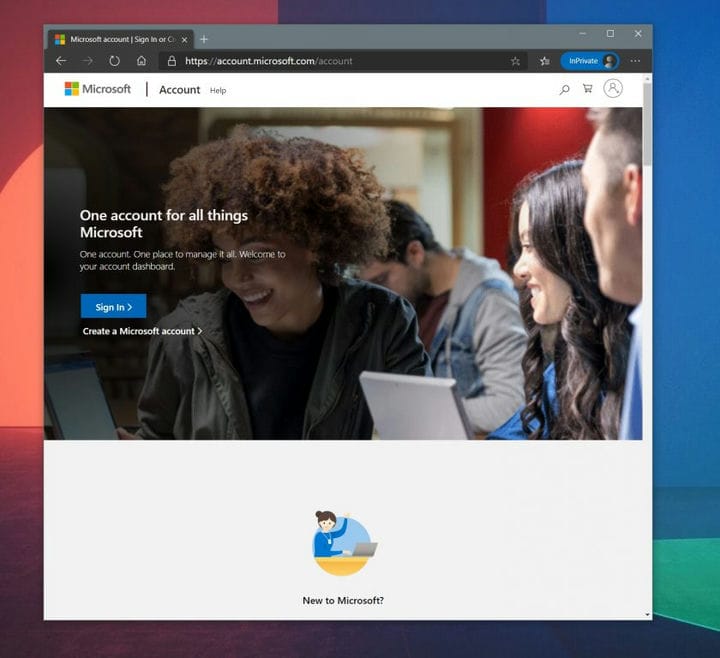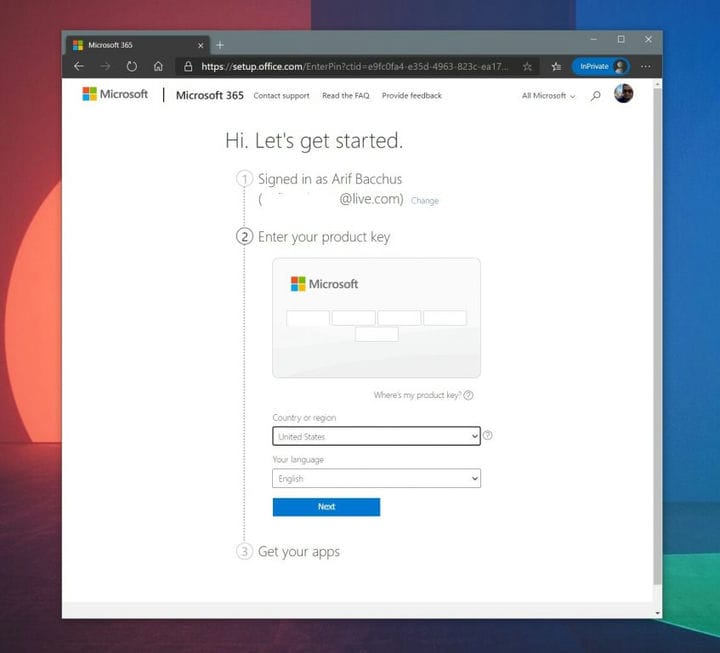Hur du löser in en kod för ett Microsoft 365 / Office 365-prenumeration
Ett av de vanligaste sätten att köpa en Office 365-konsumentprenumeration på Microsoft 365 är via en online-återförsäljare. När du köper via Amazon, B&H eller andra butiker får du en e-post med en kod som du kan lösa in online på Microsoft för att aktivera din prenumeration på ditt konto. Andra personliga återförsäljare kan också inkludera en kod på ett papper eller en låda. Här är en titt på hur du kan lösa in den.
Steg 1: Logga in eller skapa ett Microsoft-konto
Innan du gör något vill du se till att du har loggat in med ett Microsoft-konto som du ska använda din prenumeration med. Du kan göra detta genom att klicka på den blå inloggningsknappen på den här sidan. Om du inte har en kan du registrera dig genom att klicka på länken Skapa ett Microsoft-konto. Det är gratis och du behöver det för att använda Microsoft 365. Du behöver dock inte lägga till ett kreditkort som en del av registreringen. Du kan också använda din befintliga e-post eller skapa en ny också.
Steg 2: Besök Office.com/Setup och följ instruktionerna
Därefter vill du besöka Microsoft Office-installationswebbplatsen. Du kan nå detta på Office.com/Setup. När du väl är där väljer du det Microsoft-konto som du vill använda din prenumerationskod med. När du ser ditt konto klickar du på den blå knappen Nästa. Du vill då ange din produktnyckel. Den här nyckeln finns på baksidan av ett kort eller en ruta eller på ett kvitto. Det är en 25-siffrig kod.
Steg 3: Klicka på Nästa för att låta Microsoft kontrollera din produktnyckel
För det tredje vill du låta Microsoft kontrollera din produktnyckel. Ange det och välj sedan land och språk och klicka sedan på Nästa. Det tar några sekunder och du bör se att din produktnyckel så småningom kommer att bekräftas. Namnet om din prenumeration kommer att visas och du vill bekräfta det genom att klicka på Nästa.
När du klickar på Nästa kommer du till en sida där du ser namnet på din prenumeration en gång till och när den upphör att gälla. Du ser också ett alternativ att lägga till ett kredit- eller bankkort och aktivera återkommande fakturering om du vill. I vissa fall får du en månad gratis genom att aktivera den årliga eller månatliga återkommande faktureringen. Detta är dock helt valfritt och du kan stänga av det med den gröna återkommande faktureringsomkopplaren. Du vill sedan bekräfta prenumerationen genom att klicka på Bekräfta. Du kan sedan ladda ner dina Office-appar i det sista steget.
Njut av din prenumeration!
När du har tryckt på Bekräfta-knappen kan du njuta av din prenumeration. Du får tillgång till 1 TB lagringsutrymme på OneDrive, ringer på Skype och så mycket mer. Vi har tidigare förklarat några av fördelarna med en Microsoft 365-prenumeration, så var noga med att läsa den. Kolla också in vårt Microsoft 365 News-nav för mer information.